유튜브 멤버십 해지 - 채널 멤버십 취소 방법
유튜브 채널 멤버십에 가입하여 정기적으로 결제를 하다가 더 이상 필요가 없을 때 구독을 취소하고 멤버십을 해지하는 방법이다. 이 방법으로 ①채널 멤버십 가입 취소는 물론, ②유튜브 프리미엄 해지도 할 수 있다. 즉, 유튜브와 관련하여 정기 결제되고 있는 모든 멤버십을 확인하고 결제를 비활성화할 수 있다.

가입과 취소는 방법이 다르다
처음 멤버십을 가입할 때는 멤버십을 가입하려는 채널을 방문하여 【가입】 버튼을 누른 후, 원하는 멤버십 종류를 골라서 채널 멤버십에 가입하게 된다. 그래서 많은 사람들이 가입된 멤버십을 취소할 때도 동일하게 해당 채널에 들어가서 취소할 수 있을 것이라고 생각하며 유튜브 채널에 들어가서 멤버십을 해지할 수 있는 버튼을 찾기 마련이다.

그러나 유튜브 멤버십 가입 방법과 유튜브 멤버십 해지 방법은 완전히 다르다. 그러다 보니 유튜브를 이용하는 사람 중에는 더 이상 멤버십을 통해서 얻을 것이 없는 사람도 멤버십 해지 방법을 몰라서 멤버십을 유지하고 있는 경우도 간혹 있다. 하지만 유튜브 멤버십 취소는 멤버십 가입만큼이나 매우 쉽다. 아래의 과정을 그대로 따라하면 된다.
유튜브 멤버십 취소 방법
1. 우측 상단 프로필 사진 선택
유튜브 첫 화면의 오른쪽 위쪽에 있는 자신의 유튜브 프로필을 선택한다.

2. 구매 항목 및 멤버십
멤버십 최초 가입은 해당 유튜브 채널에서 할 수 있지만, 이미 가입된 멤버십은 여기에서 관리한다

3. 채널 멤버십
현재 매월 정기 결제가 되고 있는 멤버십이 있다면 '활성 멤버십' 몇 개라고 뜬다. '채널 멤버십'을 선택한다. 만약, 유튜브 프리미엄을 해지하고 싶으면 프리미엄을 선택하면 된다.

4. 멤버십을 취소할 채널
자신이 채널 멤버십에 가입한 채널 목록과 정기 결제 금액이 나온다. 멤버십을 해지할 채널을 선택한다.

5. Google Play에서 관리
정기 결제는 구글 플레이에서 관리한다. 그러므로 채널 멤버십을 취소할 때는 해당 유튜브 계정과 구글 플레이 계정이 동일해야 한다.

6. 구독 취소
아무런 오류 없이 다음과 같이 정상적으로 구독 취소를 할 수 있는 화면이 나온다면 그대로 멤버십 취소 과정을 진행하면 된다.

※만일 유튜브 계정과 이 두 계정이 다르면 다음과 같은 오류 메시지가 뜬다.

- 구독을 찾을 수 없습니다. 올바른 계정에 로그인한 다음 현재 구독 목록을 확인해 보세요.
이 경우, 아래 링크를 통해 문제를 해결할 수 있다.
7. 취소 이유 체크 후 계속
적당한 이유를 선택한 후, 계속을 누른다.
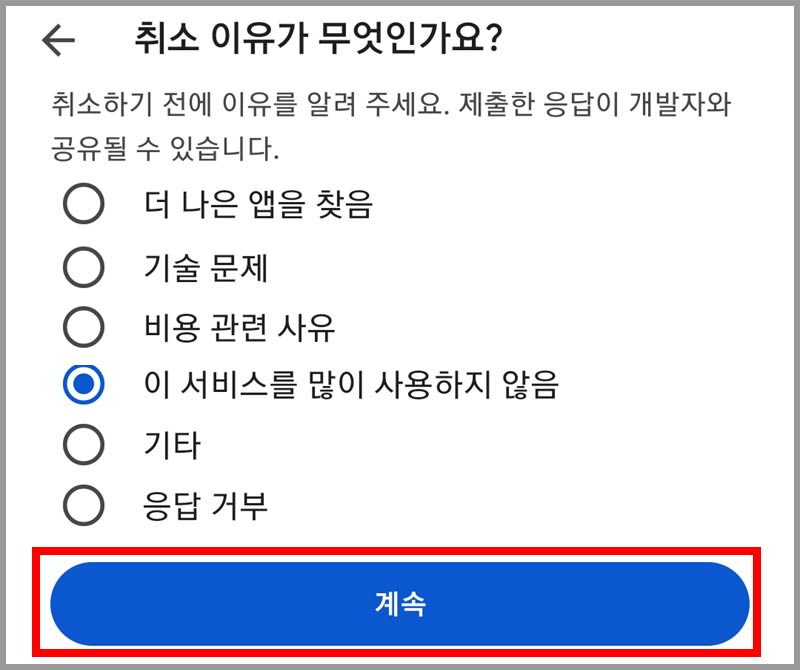
8. 구독 취소
지금 당장 구독을 취소하더라도 다음 결제 날짜까지는 멤버십 혜택이 지속되니 주저 말고 구독 취소를 누른다.
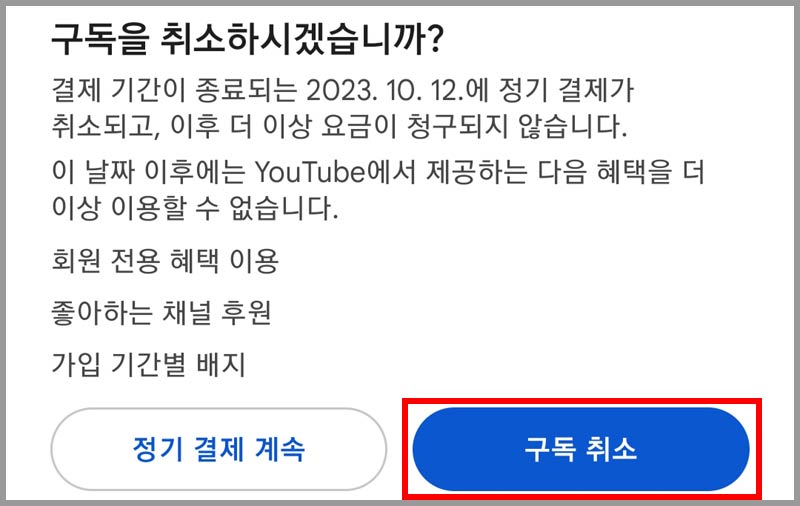
9. 채널 멤버십 취소 완료
채널 멤버십을 취소한 후에도 언제든지 다시 멤버십에 가입할 수 있다. 그리고 유튜브 채널 멤버십에 가입을 한 이력이 있는 채널의 경우, 다시 멤버십을 가입하려면 해당 채널에 가서 할 수도 있고, 구매 항목 및 멤버십에서 비활성 멤버십을 갱신할 수 있다.
'알쓸신잡 > 티스토리 블로그 유튜브 ' 카테고리의 다른 글
| 세밀한 탐색을 하려면 위로 당기세요 오류 해결 방법 (0) | 2025.01.13 |
|---|---|
| 구글 플레이 결제 수단 삭제 방법 및 오류 해결 (0) | 2024.12.10 |
| [구독을 찾을 수 없습니다] 유튜브 멤버십 취소 오류 해결방법 (0) | 2023.10.17 |
| [티스토리 오류 해결방법] 사진 업로드 실패, 게시글 작성 실패 (0) | 2023.07.28 |
| 티스토리 접속 안됨 해결방법 - 400 Bad Request (0) | 2023.07.24 |




댓글